こんにちは、ゆいまるのエンジニア相談室のかなもりゆいまです。
日々、仕事、家事、友人関係、趣味など忙しさに追われていないでしょうか?
そんな時、対処法を考える最初のステップで「時間の使い方の見直し」があるかと思います。
本記事を読めば、時間管理のコツを身につけなくても、ツールで解決できます。
是非、最後まで読んでくださいね!
なぜ時間管理ができないのか?

時間管理って本当に難しいですよね!
時間管理をするためには、
・何かに記録する
・使った時間を分析する
という2つの作業があります。
記録するまでは簡単でも、日・週・月・年の単位で分析するのは本当に面倒です。
そのような場合に私はClockifyをおすすめしています。
ダウンロードはこちらから
※無料です。
Clockifyの具体的な利用シーン
個人で何かに取り組みたい場合
例えば、勉強したいこと、取り組みたいことがあるけど、時間がないと思っていたとします。
そんな時に1週間で、自分がどのぐらいの時間を使えるか把握できたら便利ですよね?
そんな時は数字にして確認することをおすすめします。
時間制での仕事を業務委託で請けている場合
業務委託で仕事を請ける際に、準委任契約なのではないでしょうか。
準委任契約だと決められた時間働く契約になるので、
勤務表を作成する必要があります。
Clockifyでは実際に働いた時間をメモする機能があるので、おすすめです。
プロジェクトを管理する場合
プロジェクト管理をする場合、チームが少人数だとしても時間管理を行う必要が出てきます。
一人一人に日報を出させるよりも、やったことを記録してもらう方が生の情報がわかるので、
おすすめです。
実際の使い方
本記事では、clockifyを実際に使い始めるところと
個人として、時間を記録するところまでをご紹介します
そのほかの機能については、別記事にてご紹介させて頂きます
まず、このURLをクリックして、「無料で始める」をクリックしてください。
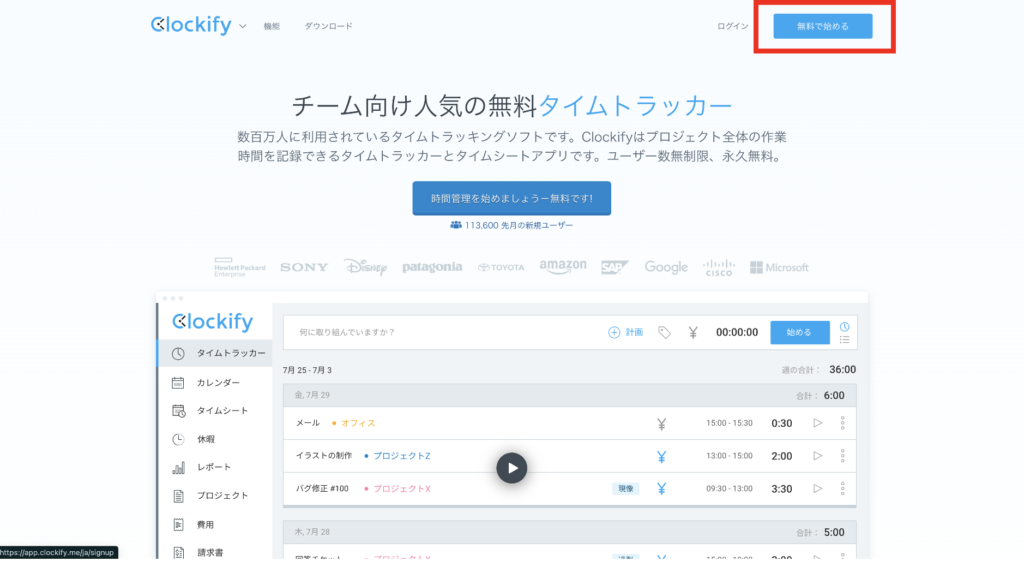
ログイン画面に行くので、「Continue with Google」をクリック
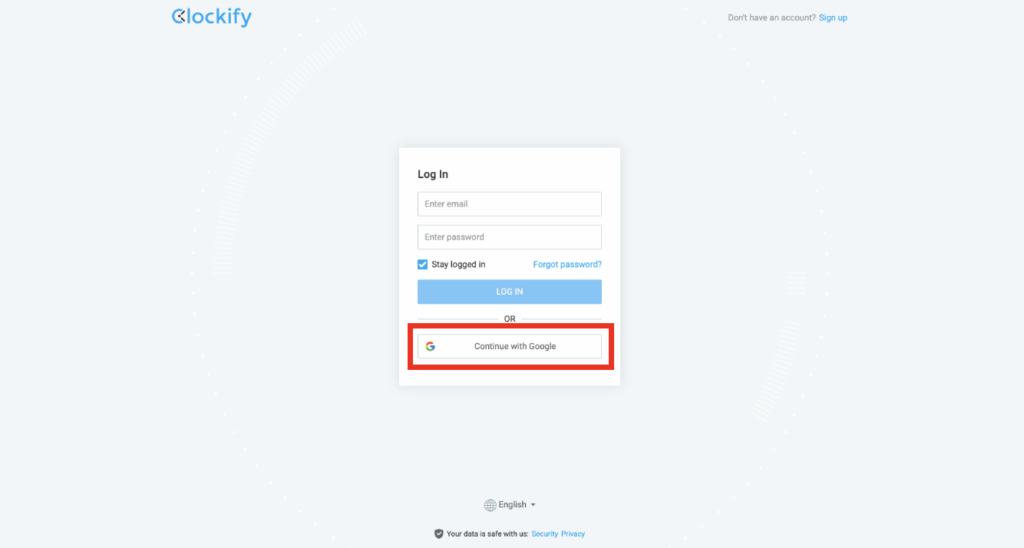
Googleへのサインインが求められるので、「Continue」をクリック
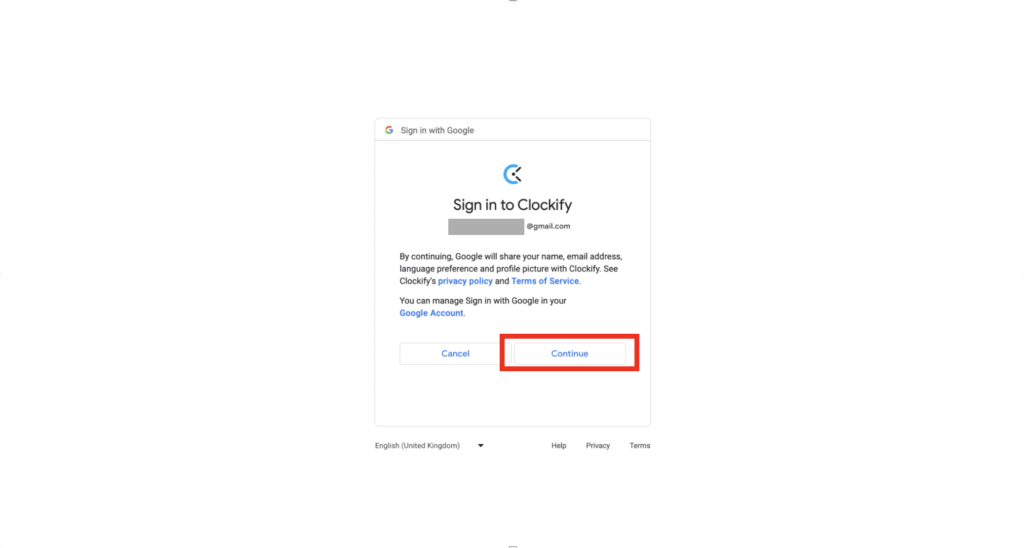
この画面になれば、利用が開始できます。
取り組んでいる内容には、具体的な作業名、計画の部分には、作業の大まかなグループを記載しておくと良いでしょう。
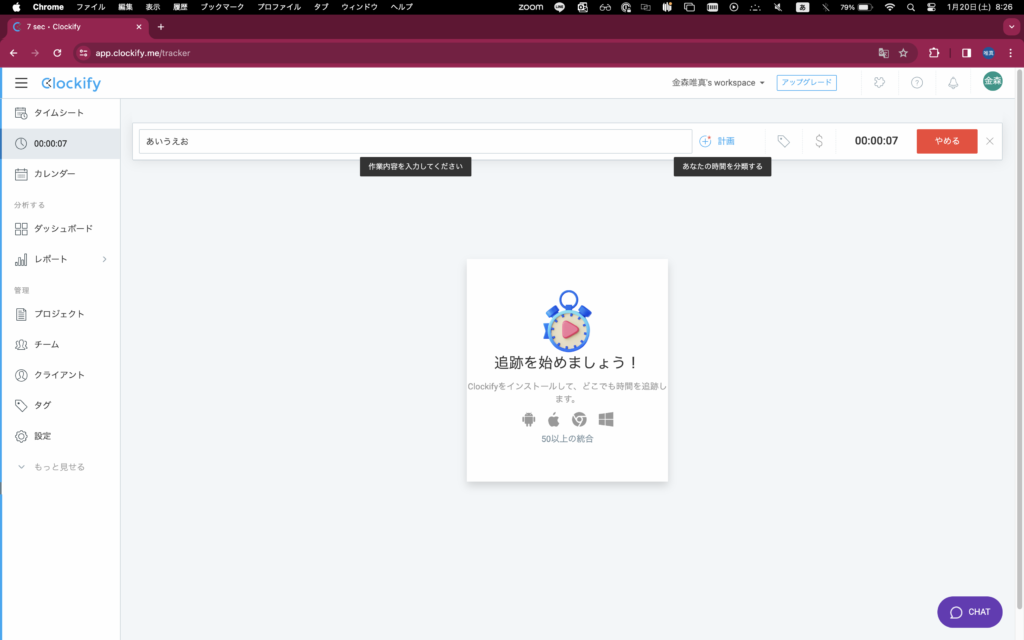
ある程度記録が溜まって来ると下記のように閲覧が可能になります。
日毎の時間の使い方が確認できます。もちろん、指定の期間での時間の使い方も確認可能です。
ダッシュボードからの閲覧
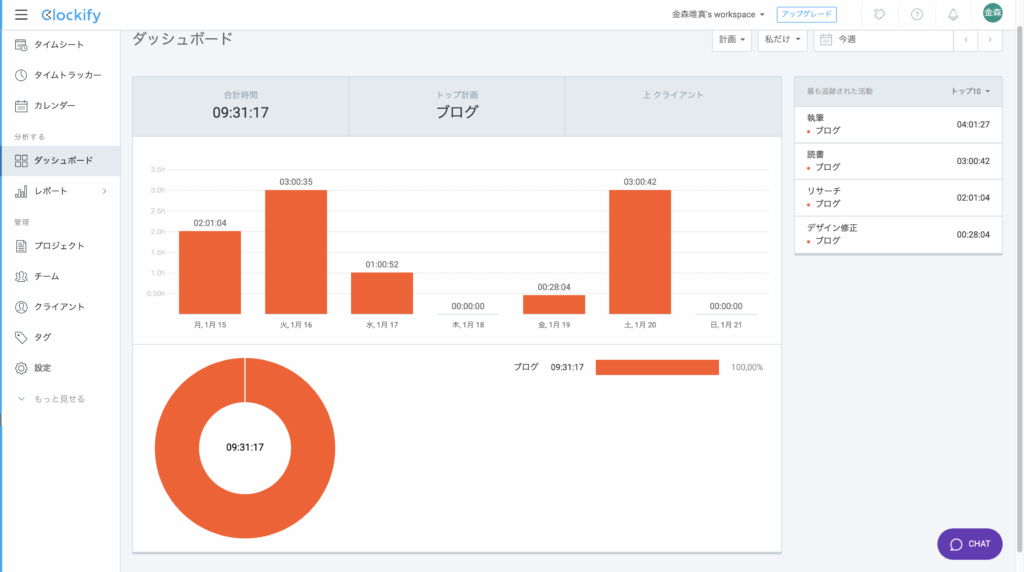
レポートからの閲覧
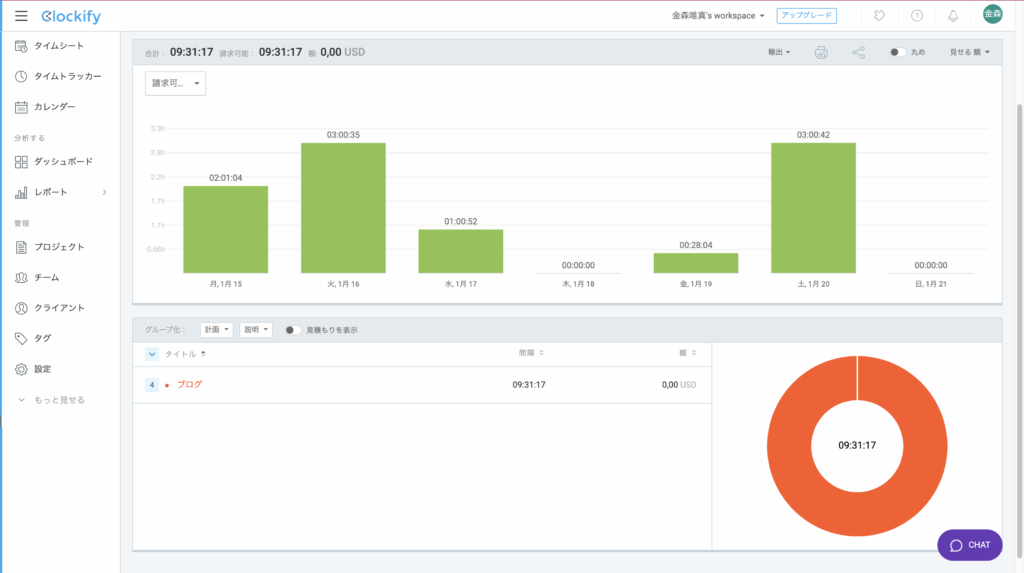
まとめ

Clockifyを使うと時間の振り返りが本当に楽になります!
まずは1日だけでも良いので、使ってみるのは、いかがでしょうか。
ダウンロードはこちらから
※無料です。
ゆいまるのエンジニア相談室ではIT業界のあれこれ・エンジニアのスキルアップ・キャリア設計・ツールなど関心事について話します
私のX(旧Twitter)のかなもりゆいま【ゆいまるのエンジニア相談室】もフォローしてもらえると嬉しいです。
それでは、また次の記事でお会いしましょう!

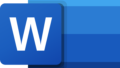
コメント